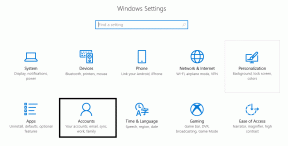Sådan gør du nogen til server til administrator eller ejer på Discord
Miscellanea / / April 03, 2023
Det er ikke let at administrere en Discord-server, især hvis du kører en offentlig server. For at lette nogle af byrderne, kan du tildele administratorroller til dine Discord-venner eller andre servermedlemmer, du har tillid til, og giver dem mulighed for at administrere serveren på dine vegne. Hvis du ikke længere ønsker at køre serveren, lader Discord dig også overføre serverejerskab til en anden.

Processen for at gøre nogen til serveradministrator eller ejer er ligetil. Dette indlæg viser dig, hvordan du gør det på både desktop og mobil. Så uden at spilde nogen tid, lad os komme lige til det.
Sådan laver du nogen til administrator på Discord
Du kan give nogen administratorrettigheder på Discord via pc'en eller mobilappen. Dette gør det muligt for den anden person at ændre din Discord-server og udføre andre moderationsopgaver. Du kan selvfølgelig kun gøre dette, hvis du er serveradministrator eller ejer.
På skrivebordet
Trin 1: Åbn Discord-appen på din pc. Brug venstre sidebjælke til at navigere til den server, hvor du vil gøre nogen til administrator.

Trin 2: Klik på serverens navn øverst, og vælg Serverindstillinger fra den resulterende menu.

Trin 3: Brug venstre sidebjælke til at skifte til fanen Roller, og klik på knappen Opret rolle til højre.

Trin 4: Indtast et navn til rollen på siden Rediger rolle – Admin eller Administrator.

Trin 5: Skift til fanen Tilladelser og rul ned til afsnittet Avancerede tilladelser. Aktiver kontakten ved siden af Administrator, og klik på Gem ændringer.

Trin 6: Tryk på Esc-tasten for at gå tilbage til serversiden, og klik på ikonet Vis medlemsliste øverst.

Trin 7: Find den bruger, du vil gøre til administrator. Højreklik på hans navn, gå til Roller og vælg den nye rolle, du har oprettet.

Og det handler om det. Brugeren vil have administratoradgang til din server.
På Android eller iPhone
Trin 1: Start Discord-appen på din Android eller iPhone, og naviger til din server.
Trin 2: Tryk på menuikonet med tre prikker i øverste højre hjørne, og tryk derefter på Indstillinger.


Trin 3: Rul ned til afsnittet Brugeradministration, og tryk på Roller.

Trin 4: Tryk på knappen Opret rolle. Indtast et navn til rollen i feltet Rollenavn, og tryk på Opret.


Trin 5: Tryk på din nyoprettede rolle, gå til fanen Tilladelser og aktiver kontakten ved siden af Administrator.


Trin 6: Skift til fanen Medlemmer og tryk på Tilføj medlemmer.

Trin 7: Vælg den bruger, du vil gøre til administrator, og tryk på Tilføj for at gemme ændringer.
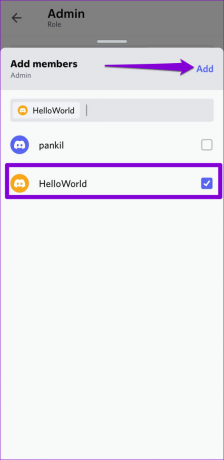
Når du har gennemført ovenstående trin, vil brugeren have administratoradgang til din server. På samme måde kan du tilføje flere medlemmer til denne liste for at give dem administratoradgang.
Sådan gør du nogen til serverejer på Discord
Antag, at du ikke længere ønsker at køre den Discord-server, du oprettede. I så fald kan du nemt overføre serverejerskab til et af servermedlemmerne. Derefter kan du enten forlade serveren eller forblive medlem af den.
Overførsel af servermedlemskab er ret simpelt, uanset om du bruger tjenesten på en computer eller en mobilenhed.
På skrivebordet
Trin 1: Åbn Discord-appen på din pc, eller besøg Discord Web i din browser.
Trin 2: Brug venstre sidebjælke til at navigere til din Discord-server.

Trin 3: Klik på servernavnet, og vælg Serverindstillinger i menuen, der vises.

Trin 4: Under Brugerstyring skal du klikke på Medlemmer.

Trin 5: Rul ned eller brug søgefeltet til at finde det medlem, du ønsker at gøre til ejer.

Trin 6: Klik på menuikonet med tre prikker ud for brugerens navn, og vælg Overfør ejerskab.

Trin 7: Aktiver bekræftelsesknappen og tryk på knappen Overfør ejerskab.
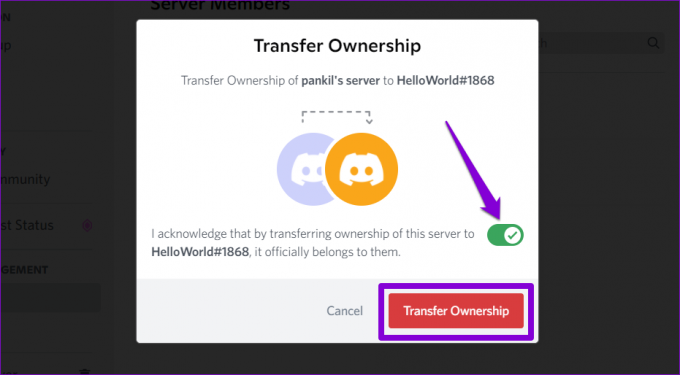
På Android eller iPhone
Trin 1: Åbn Discord-appen på din telefon, og naviger til din server.
Trin 2: Tryk på menuikonet med tre prikker i øverste højre hjørne, og tryk på Indstillinger.


Trin 3: Rul ned for at trykke på Medlemmer og vælg den bruger, som du vil gøre ejeren til.


Trin 4: Tryk på Overfør ejerskab, marker afkrydsningsfeltet for bekræftelse, og tryk på Overfør.


Håndtering af Discord Server
Ved at tildele administratorroller til andre brugere, kan du fritage dig selv for byrden af administrere serveren alene. Hvis du ikke længere ønsker at eje en server, kan du overføre ejerskabet til en anden i stedet for sletter din Discord-server helt.
Sidst opdateret den 7. september, 2022
Ovenstående artikel kan indeholde tilknyttede links, som hjælper med at understøtte Guiding Tech. Det påvirker dog ikke vores redaktionelle integritet. Indholdet forbliver upartisk og autentisk.
Skrevet af
Pankil Shah
Pankil er civilingeniør af profession, der startede sin rejse som forfatter på EOTO.tech. Han sluttede sig for nylig til Guiding Tech som freelanceskribent for at dække how-tos, forklarende vejledninger, købsvejledninger, tips og tricks til Android, iOS, Windows og Web.